Como Checar o Status da Bateria em Samsung, Xiaomi e Outros Smartphones
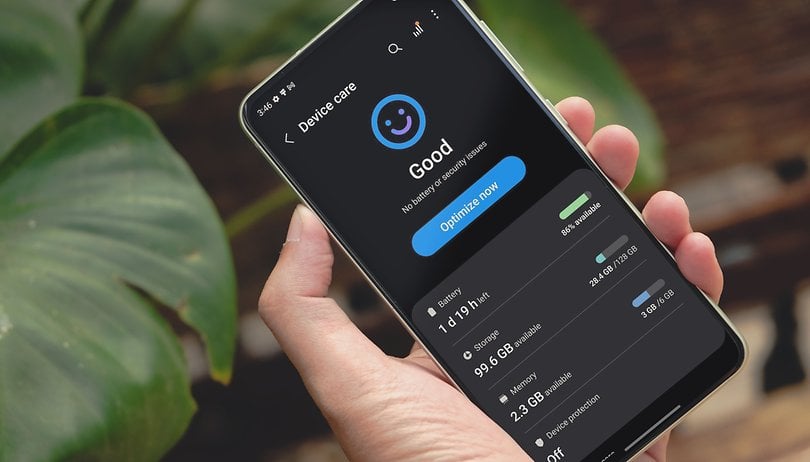

Está enfrentando problemas na bateria do seu smartphone? Ele não está mais carregando ou está descarregando rapidamente com muita frequência? Seja o seu celular da Samsung, Xiaomi ou outro modelo, você precisa verificar a bateria do seu aparelho com urgência. Neste guia, a equipe do Nextpit vai te ensinar como verificar o status da bateria do seu Android usando ferramentas integradas do dispositivo ou aplicativos de terceiros.
“Por que meu smartphone parou de carregar de repente”? Essa pergunta é difícil de responder se você estiver no grupo de usuários que possui um smartphone Android com uma bateria de lítio não removível. E apenas algumas poucas marcas, como o Fairphone ou ainda aparelhos para pessoas mais velhas, ainda têm bateria que pode ser removida da carcaça.
Felizmente, existe uma forma de descobrir a condição da bateria do seu smartphone para você decidir se quer ou não substituí-la. Neste artigo, você confere muitas opções para escolher a mais adequada para o seu caso, algumas oferecidas pela própria empresa fabricante.
Como verificar o status da bateria de seu smartphone Samsung
Vamos começar pela Samsung, já que os smartphones da linha Galaxy são os mais usados. Para conferir o nível de bateria do seu celular da marca, você tem duas opções: o uso do código secreto *#0228# ou a função de diagnóstico. A segunda pode ser acessada por meio das configurações do aplicativo Samsung Members.
Porém, o código USSD parece não funcionar mais. Entramos em contato com a Samsung para saber o que aconteceu, e assim que recebermos uma resposta vamos manter vocês atualizados sobre o assunto. Por enquanto, removemos a seção.
Verifique a bateria com a função de diagnóstico da Samsung OneUI
Usuários de smartphones Samsung também podem executar uma série de funções de diagnóstico para verificar se o dispositivo continua funcionando corretamente. Ao todo, são 25 funções e componentes que podem ser testados, desde sensores e conectividades de rede até a bateria. O recurso pode ser acessado de duas maneiras, o que vai depender de você ter a One UI 6 ou mais recente instalada.
- Também mencionamos essa opção e muitas outras em nosso guia sobre os recursos mais bem escondidos da OneUI.
- Abra o aplicativo Samsung Members. Se ainda não o tiver, baixe e faça a instalação;
- Toque em Ajuda na barra de navegação inferior;
- Toque em Mostrar Testes na seção Diagnóstico;
- Selecione Status da Bateria e inicie o teste.
Agora, você verá o status da bateria, que na melhor das hipóteses estará descrito como “bom”. A capacidade de carga também será exibida, e os dados devem corresponder às informações presentes na ficha técnica do seu smartphone.
Se o seu smartphone Samsung Galaxy está executando a interface de usuário interna mais recente, nesse caso a One UI 6, baseada no Android 14, você pode iniciar a função de diagnóstico diretamente das configurações de bateria sem precisar usar o aplicativo Samsung Members. Veja como:
- Entre nas Configurações;
- Toque em Manutenção do dispositivo;
- Role para baixo até Diagnóstico e siga as etapas 3 e 4 mencionadas acima.
Como verificar o status da bateria do seu smartphone Xiaomi
Infelizmente, a Xiaomi oferece apenas algumas opções para verificar o status de saúde do seu smartphone, e elas não são tão variadas quanto as da Samsung. Portanto, a única opção disponível é digitar o código secreto.
- Digite o código *#*#6485#*#* no teclado de ligação do seu smartphone;
- Verifique se MB_06"Good" está sendo exibido.
O termo MB_06 é o que representa o status de saúde de sua bateria, mas há outros dados nesse menu que podem ser interessantes. Novamente, vale pontuar que as fontes oficiais ainda são muito incompletas, então elaborei uma lista com base no que encontrei em diversos fóruns da Xiaomi. Confira!
Os códigos "MB_":
- MB_00 Porcentagem de bateria restante;
- MB_01 Status da bateria: carregada/descarregada;
- MB_02 Protocolo de carregamento (rápido, etc.);
- MB_03 Tensão do processo de carregamento;
- MB_04 Tensão usada (volts). Por exemplo, 117000 corresponde a 1,17 volts;
- MB_05 Temperatura da bateria, aqui 260 corresponde a 26 °C;
- MB_06 Estado da bateria;
- MB_07 Temperatura do carregador/adaptador;
- MB_08 Status do monitoramento da temperatura;
- MB_09 Tensão máxima da bateria com carga total.
Os códigos "MU_":
- MU_00 Tipo de carregador;
- MU_01 Modo de carregamento;
- MU_02 Direção do carregamento: (0: sem carregamento / 2: carregamento / 3: carregamento reverso);
- MU_03 Tensão máxima de entrada via USB;
- MU_04 Tensão de entrada atual via USB.
Os códigos "MF_":
- MF_01: Estado atual da carga. Se esse valor for diferente do valor em MB_00, é uma indicação de um problema na bateria;
- MF_02: Número de ciclos de carga (carga de 0 a 100 % desde o primeiro uso);
- MF_05: Capacidade real da bateria;
- MF_06: A capacidade de carga especificada pelo fabricante.
Os códigos "MM_":
- MM_00: Resultado AICL (limitação adaptável da corrente de entrada);
- MM_01: Corrente de entrada USB;
- MM_02: Tensão máxima de carga do carregador;
- MM_03: Capacidade máxima de carga atual. Se for diferente dos valores especificados em MF_06 ou MF_05 (ou na folha de dados), sua bateria está danificada.
3 aplicativos para verificar a integridade da bateria em todas as marcas de smartphone
Até agora, analisamos soluções bastante específicas para determinados fabricantes. E como os códigos secretos, elas não são necessariamente intuitivas. A forma mais fácil, então, é instalar um aplicativo para Android que execute a tarefa de verificar o status da bateria do seu smartphone.
Os três apps mais comuns são o Ampere, CPU-Z e AccuBattery.
Verifique o status da bateria do seu smartphone com o aplicativo Ampere
Simples e abrangente, o Ampere mostra a corrente elétrica enquanto o smartphone está sendo carregado. A informação é ideal para testar diferentes carregadores, escolhendo a melhor opção para o seu celular. Também é possível usar o aplicativo para verificar a velocidade com que a bateria está descarregando.
O app exibe ainda a saúde da bateria, mas não entrega dados mais precisos. Ou seja, você só pode descobrir se o status está bom ou ruim. O principal objetivo do Ampere é te ajudar a descobrir se você está usando o carregador certo para o seu smartphone.
- Preço: Gratuito / Publicidade: Sim / Compras no aplicativo: Sim / Conta: Não é necessário
- Você pode fazer o download do aplicativo Ampere no Google Play.
Verifique a condição da bateria do seu smartphone com o aplicativo CPU-Z
Você também pode dar uma olhada no aplicativo CPU-Z, que não traz apenas informações sobre a sua bateria, mas também sobre vários outros elementos do seu aparelho. É possível conferir detalhes como número de compilação, velocidade dos núcleos do processador, temperaturas e sensores.
- Preço: Gratuito / Publicidade: Sim / Compras no aplicativo: Sim / Conta: Não é necessário
- Você pode fazer o download do aplicativo CPU-Z no Google Play.
Verifique a condição da bateria do seu smartphone com o aplicativo AccuBattery
O AccuBattery, por sua vez, é um aplicativo que eu recomendo somente para quem realmente quer saber o status exato da bateria. Se você é apenas uma pessoa curiosa, o app não é para você, pois ele precisa de tempo para medir o uso e fazer o cálculo das estimativas.
Sendo assim, quanto mais você usar o AccuBattery, mais precisa será a análise do desempenho da bateria. O aplicativo possui quatro guias: Carregamento, Descarregamento, Saúde e Histórico. Quando você carrega o celular, o app faz a estimativa da capacidade de carga. Então, inserindo manualmente a capacidade de carga oficial do aparelho, a ferramenta determina a condição atual da bateria.
- Preço: Gratuito / Publicidade: Não / Compras no aplicativo: Sim / Conta: Não é necessário
- Você pode fazer o download do aplicativo AccuBattery no Google Play.
Quais são os códigos secretos do Android para verificar o status da bateria?
Antes de mais nada, você deve conferir nosso artigo detalhado sobre os códigos secretos do Android. Aqui, vou apresentar a versão resumida, mas antes é preciso diferenciar os códigos USSD e os códigos secretos do Android, pois ambos os termos são confundidos com frequência.
Os códigos USSD (Unstructured Supplementary Service Data) são um protocolo usado para enviar informações por meio de redes GSM, 3G ou 4G/5G. A ideia é que você execute ações de forma remota, enviando um código específico para cada ação.
Os códigos secretos do Android são semelhantes aos códigos USSD, pois também costumam começar com um asterisco. A diferença é que com eles você não precisa de uma rede para fazer a ativação, pois eles são armazenados em arquivos do sistema e dependem da versão instalada no smartphone.
Muitos códigos acabam ficando desatualizados ao mudar a versão do sistema operacional para o Android 4.3 Jelly Bean e, na sequência, para o Lollipop. Isso porque, a cada nova versão, alguns códigos são removidos e outros adicionados. Além disso, existem códigos específicos para determinadas sobreposições do Android, como One UI ou MIUI, que mencionamos anteriormente neste artigo.
Pontuando que, além dos códigos da Samsung e da Xiaomi, o código *#*#4636#*#* também deve funcionar em quase todos os smartphones Android, exibindo um menu de informações com o status da bateria e outros detalhes. Eu testei o código em um smartphone Samsung com OneUI 5, um OnePlus com OxygenOS 13, um Xiaomi com MIUI 13 e um Asus com Zen UI 9, mas não consegui obter nenhuma informação sobre a bateria.
O que você achou deste guia? Quais códigos secretos você usa com mais frequência nos seus smartphones Android? Conhece outras dicas ou aplicativos para verificar a condição da bateria do seu smartphone? Conte-nos aqui na caixa de comentários abaixo.
Este artigo foi atualizado em dezembro de 2024.
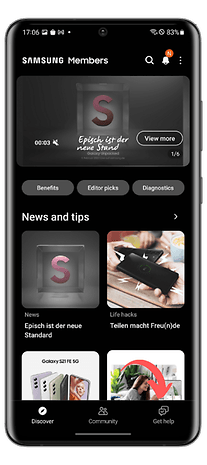
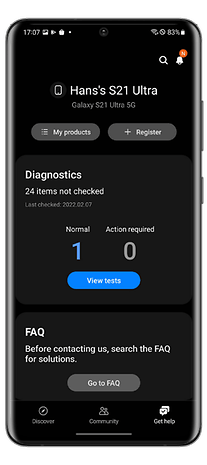
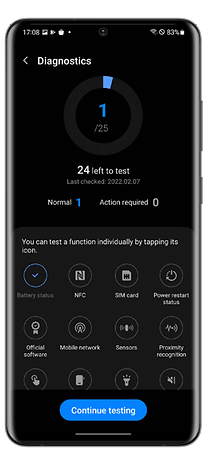
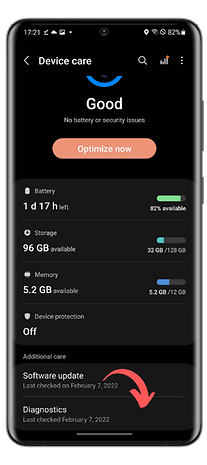
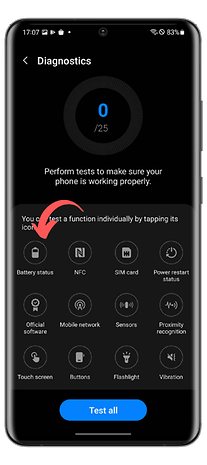
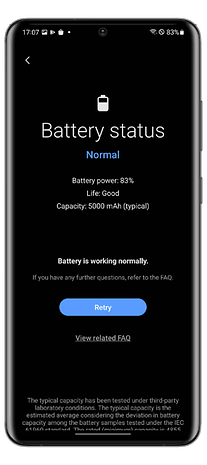
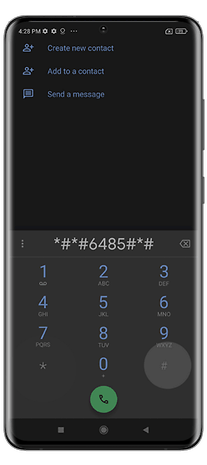
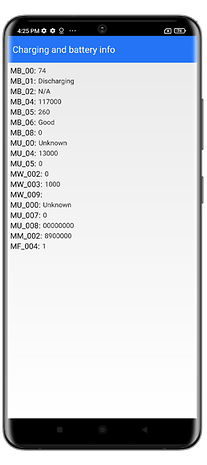
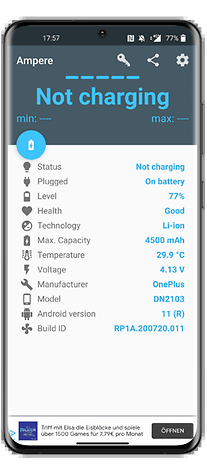
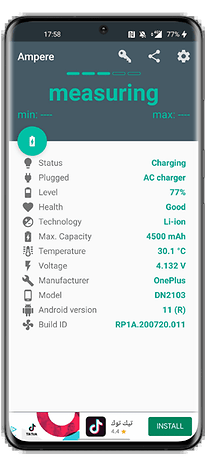
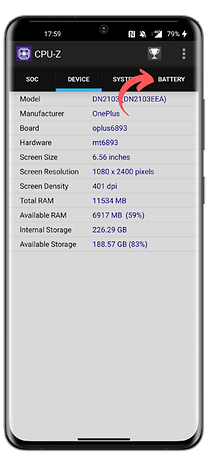
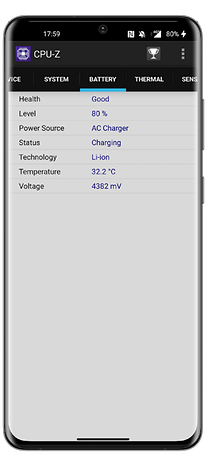
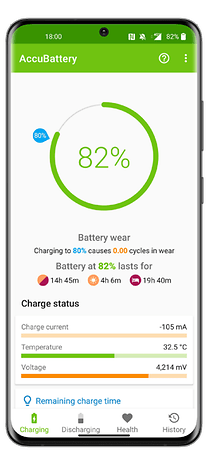
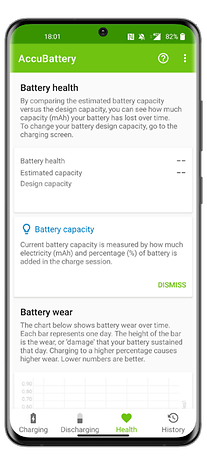
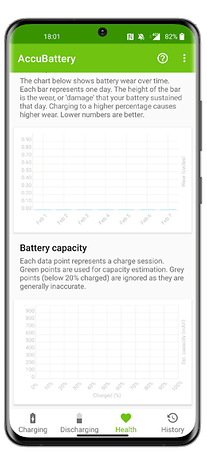












Acredito que após 2 a 3 anos é prudente a troca da bateria , após este período ela chegou ao fim da sua vida útil.